ورود کاربران
عضويت سريع
موضوعات سایت
چت باکس
|
| |
| وب : | |
| پیام : | |
| 2+2=: | |
| (Refresh) | |
آرشیو
نویسندگان
پشتيباني آنلاين
آمار
امکانات جانبی
 آمار
وب سایت:
آمار
وب سایت:
بازدید دیروز : 66
بازدید هفته : 25
بازدید ماه : 134
بازدید کل : 171471
تعداد مطالب : 24
تعداد نظرات : 0
تعداد آنلاین : 1
درباره ما
جدید ترین مطالب
-
بازدید خودکار با آی پی مختلف
غیرفعال شدن usb
باز نشدن متلب
ترجمه فصل -7-6-5 زبان فنی کامپیوتر(منوچهر حقانی)
ساخت کلید میانبر در ویندوز
عکس گرفتن ( اسکرین شات ) از صفحه ویندوز
چگونه متن خود را بدون برنامه به گفتار(صدا) تبدیل کنیم
فشرده سازی فایل با ویندوز
ساخت پوشه بدون نام داشته باشیم
ریست کردن تنظیمات گوشی
کامل ترین کد مخفی گوشی سامسونگ
رفع و حل ارور و مشکل Unfortunately has stopped در برنامه
حل مشکل custom binary blocked by frp Lock گوشی های samsung
تشخیص فتوشاپی بودن تصاویر به وسیله نرمافزار IrfanView
اموزش کار با کیبورد بدون موس
کلید های میانبر ویندوز
چگونه روی پوشه رمز بگذاریم
پیدا کردن تمهای مخفی ویندوز 7
یکی از مشکلاتی که بعد از نصب مودم شایدبه وجودبیاد قطعی اینترنت
چگونه رمز مودم تی پی لینک رو عوض کنیم
مطالب پربازدید
مطالب تصادفی
تبادل لینک هوشمند
لینک دوستان
خبرنامه
آخرین نظرات کاربران
- دسته : کامپیوتر,,
- تاریخ ارسال : چهار شنبه 9 اسفند 1396
- بازدید : 1057
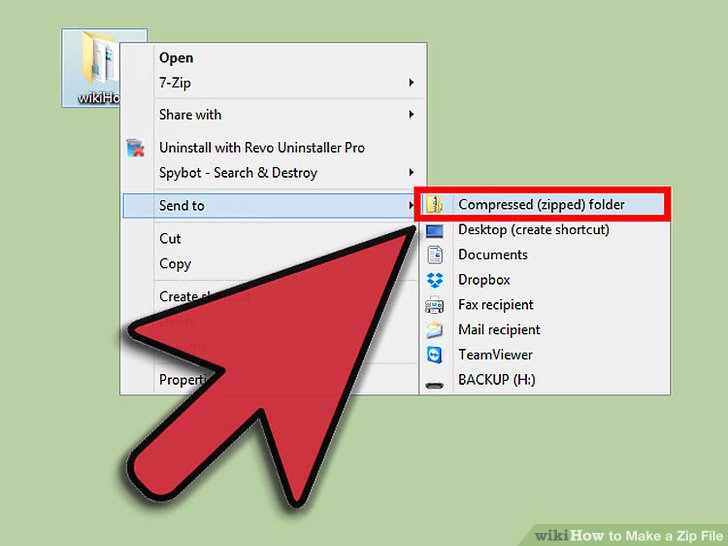
مثل تصویر فایل یا پوشه مورد نظر خود را انتخاب کرده، روی آن کلیک راست کرده و از منوی ظاهر شده گزینه Send To را انتخاب کرده و در نهایت روی گزینه Compressed(zipped) folder را انتخاب کنید. فایل فشرده با فرمت فایلی Zip روی سیستم شما قرار میگیرد، درست همانند زمانی که از نرمافزارهای فشردهسازی استفاده میکنید. همچنین، برای باز کردن فایلهایی که به این روش فشرده
میشوند، روی فایلهای فشرده کلیک راست کرده و گزینه Extract All را انتخاب کنید
.
- دسته : کامپیوتر,,
- تاریخ ارسال : چهار شنبه 9 اسفند 1396
- بازدید : 666
بالا بردن سرعت ویندوز
مرحله ی اول :روی My Computer را کلیک راست کنید وگزینه Properties انتخاب نمایید.
بر روی زبانه Performance رفته و File System را کلیک کنید.
درقسمت Settings گزینه Desk Top Computer را به Network Server تغییر دهید.
مرحله ی دوم :برای بالا بردن سرعت باز شدن پنجره ها از منوی استارت run را انتخاب کنید و regedit را در آن تایپ کنید و به صورت زیر ادامه دهید:
HKEY_CURRENT_URER\Control Panel\Desk Top
پارامتر MenuShow Delay را از نوع (String Value)(REG_SZ) اضافه کنبد
ارزش آن را برابر 0 قرار دهید.و بعد از restart کردن کامپیوتر نتیجه را ببینید.
2-چگونه سرعت منوی Start را بالا ببریم
حتما متوجه شده اید که سرعت منوی Start در ویندوز XPبعضی مواقع خیلی پایین است، اما می توانید با تغییر رجیستری سرعت را افزایش دهید.
برای این کار:از طریق منو استارتrun را انتخاب نمایید و عبارت regedit را در آن تایپ کنید و enter بزنید
اکنون آدرس زیر را پیدا کنید
HKEY_CURRENT_USER\Control Panel\Desktop\MenuShowDelay
عدد 400 برای این مورد درنظر گرفته شده است اما شما می توانید مقدار آن را کاهش دهید. حتی می توانید به جای آن عدد صفر را وارد کنید. اگر به هر دلیلی این روش موثر نشد، نگران نباشید و کار دیگری انجام دهید. روی صفحه ی نمایش راست کلیک کرده وبه Display PropertiesAppearanceEffects بروید و گزینه Show Menu Shadow را غیر فعال کنید.
- دسته : کامپیوتر,,
- تاریخ ارسال : یک شنبه 15 فروردين 1395
- بازدید : 1382
پیدا کردن تمهای مخفی ویندوز 7
یکی از ویژگیهای بارز ویندوز 7 ظاهر زیبا و جذاب آن است. این ویژگی به کمک تم یا قالبهای موجود در آن شکل میگیرد. در ویندوز 7 به طور پیش فرض 6 تم قابل انتخاب است که با انتخاب هر تم، ظاهر صفحه دسکتاپ و صداهای موجود در ویندوز تغییر میکند. اما بایستی بدانید که در ویندوز 7، علاوه بر تم های موجود، 5 تم دیگر نیز به شکل مخفی وجود دارد! در این ترفند نحوه آشکارسازی و انتخاب این تمهای مخفی را برای شما بازگو خواهیم کرد. این قالبهای مخفی با محوریت کشورهای استرالیا، کانادا، بریتانیا، ایالات متحده و آفریقای جنوبی ساخته شدهاند و شامل تصاویر پشت زمینهای از این کشورها هستند.

ویندوز سون,win 7,آموزش سخت افزار کامپیوتر,دانلود اموزش سخت افزار,اموزش حرفه ای کامپیوتر,اموزش نصب نرم افزار,اموزش تصویری کامپیوتر,اموزش کامل شبکه,widows seven,اموزش رایانه,سایت اموزش کامپیوتر,دانلود اموزش کامپیوتراموزش ویندوز xp,پیدا کردن تمهای مخفی ویندوز 7 - آکاایران
بدین منظور:
ابتدا بایستی قابلیت مشاهده فایلهای مخفی سیستم را فعال نمایید. در منوی Start عبارت Folder Options را وارد کرده و Enter بزنید. در پنجره Folder Options به تب View بروید و تیک گزینه Hide protected operating system files را بردارید و Yes را انتخاب کنید. سپس پنجره را OK کنید.
اکنون وارد Computer شوید.
حال به مسیر C:\Windows\Globalization\MCT مراجعه کنید.
در این مسیر 5 فولدر مشاهده میکنید. این 5 فولدر متعلق به 5 تم مخفی هستند و عبارات 2 حرفی که در نام آنها مشاهده میکنید مخفف کشورهایی هستند که در بالا نام بردیم.
به دلخواه وارد یکی از پوشهها شوید. سپس به فولدر Theme مراجعه کنید و بر روی فایل موجود در آن دو بار کلیک کنید.
تم مورد نظر انتخاب شده و در حافظه ویندوز ذخیره شده است.
این کار را در هر 5 فولدر انجام دهید.
اکنون در صورتی که بر روی فضای خالی از صفحه دسکتاپ راست کلیک کنید و Personalize را انتخاب کنید، در قسمت My Themes این 5 تم جدید را مشاهده میکنید. با کلیک بر روی هر کدام تم مورد نظر انتخاب میشود.
